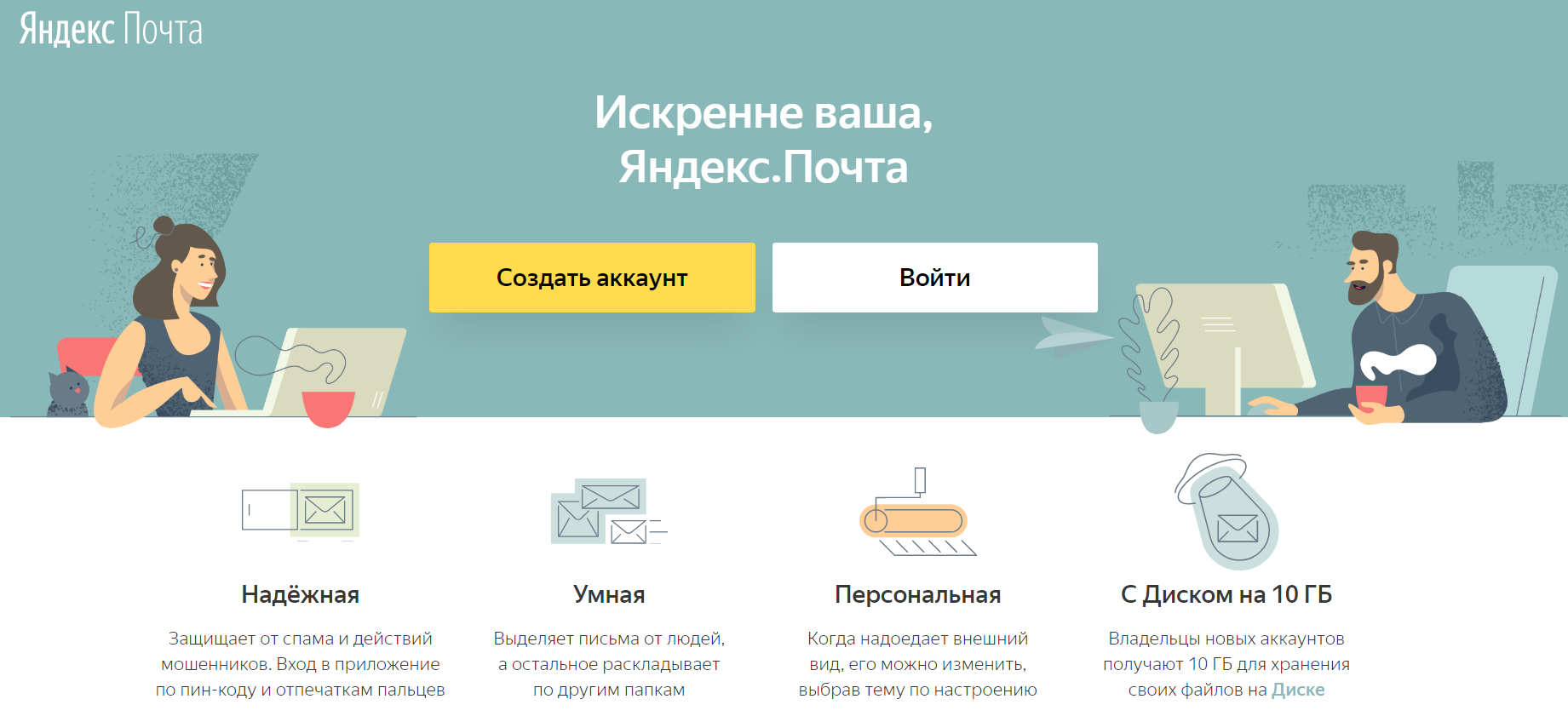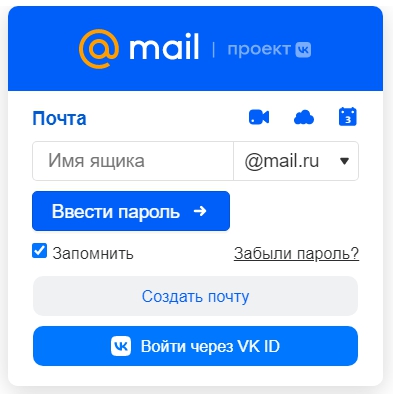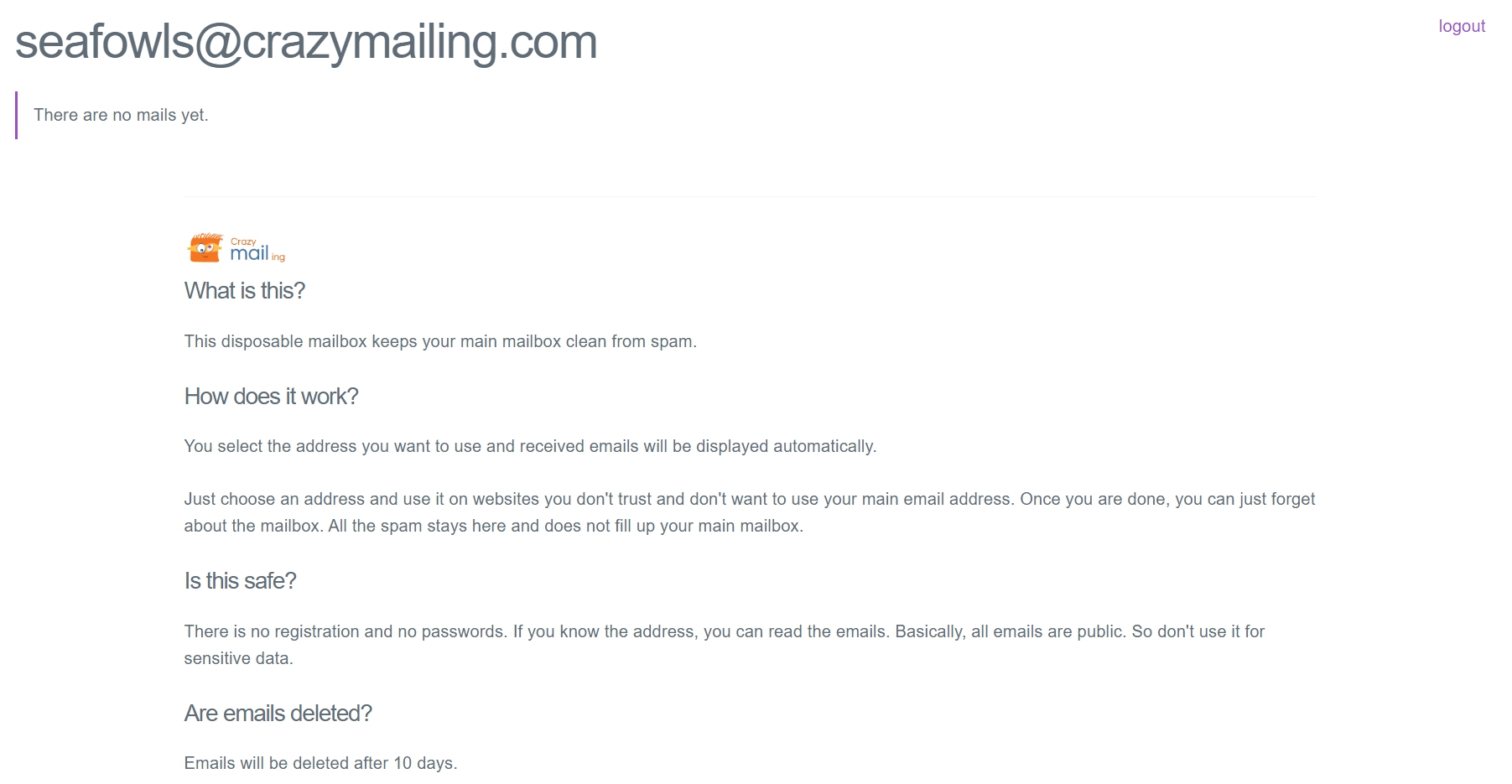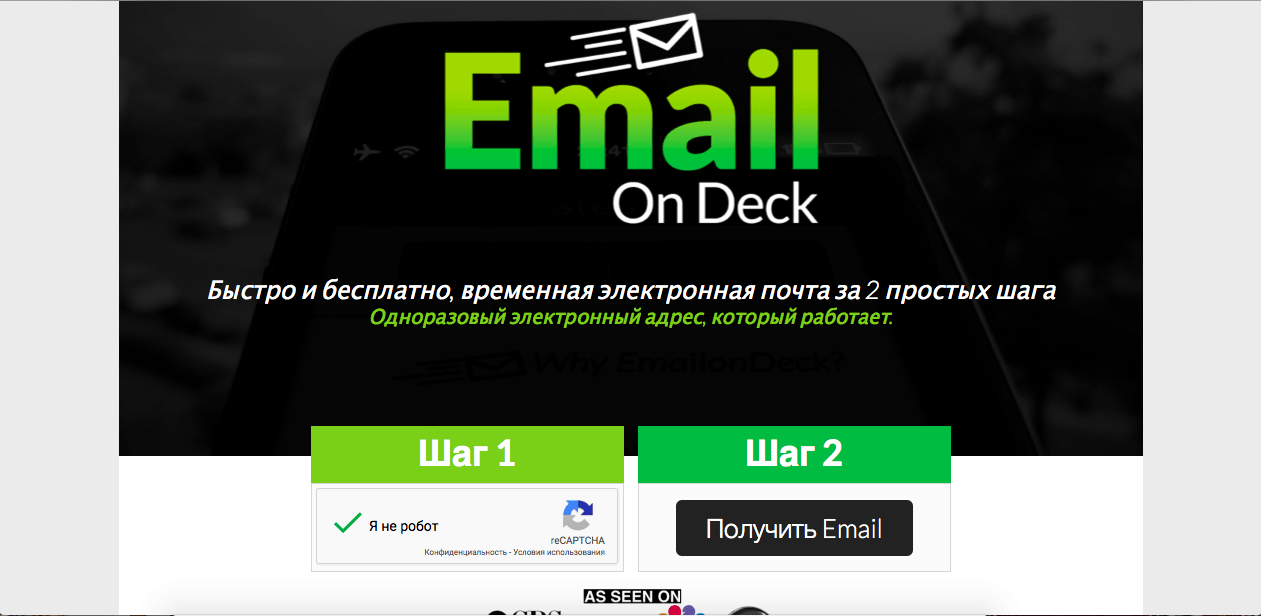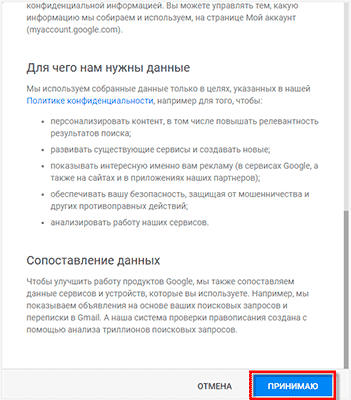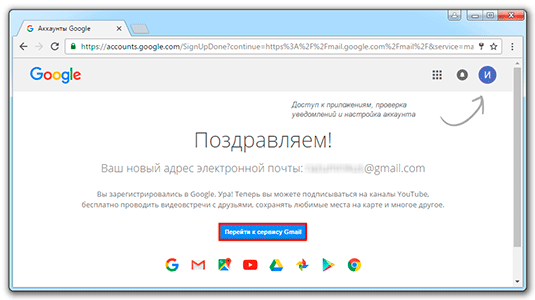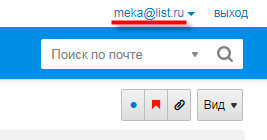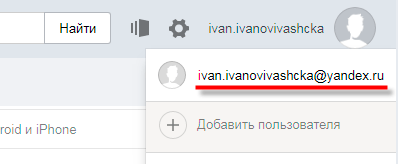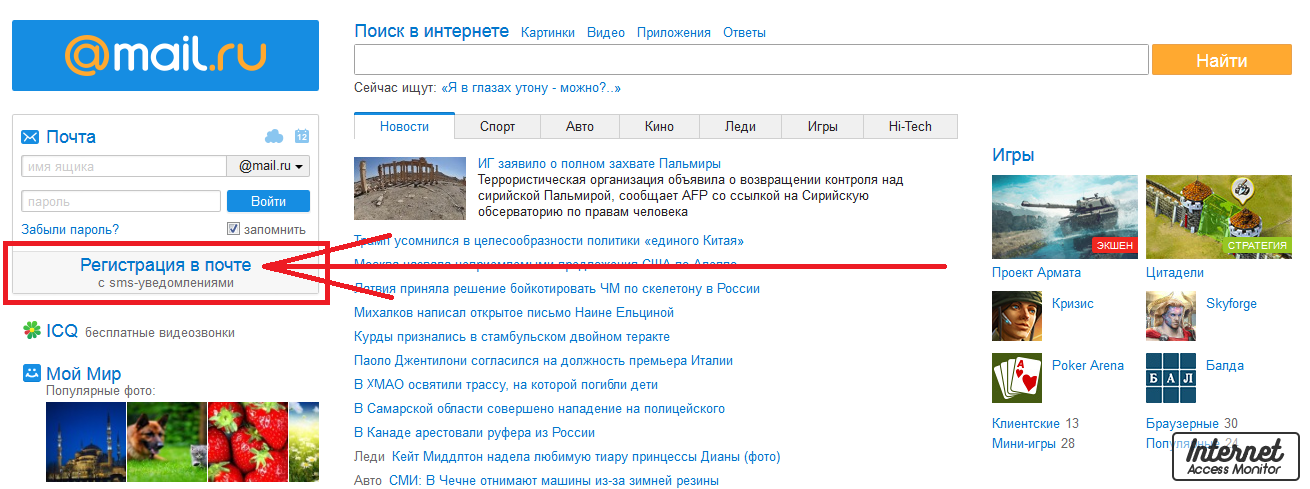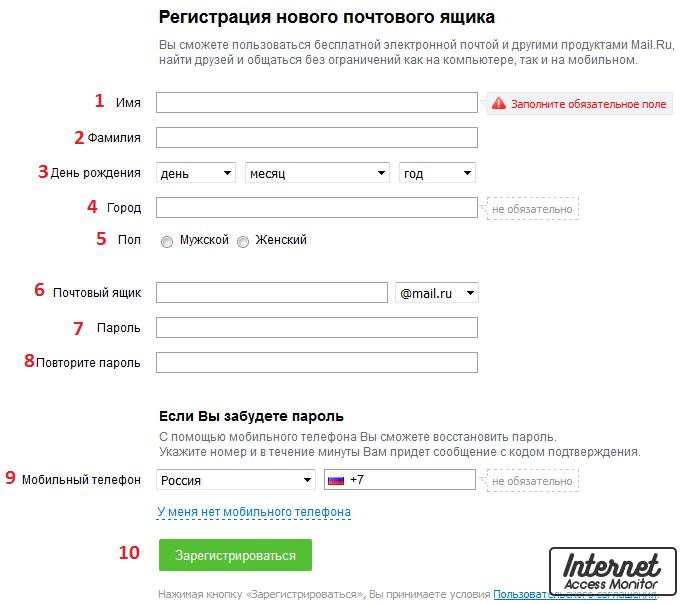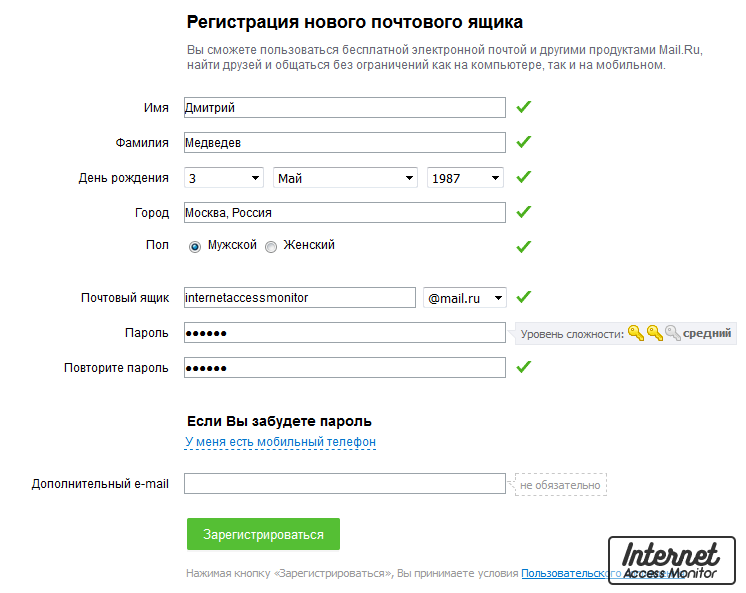Чтобы зарегистрироваться в Gmail, необходимо создать аккаунт Google. С аккаунтом вы получаете доступ к Gmail и другим сервисам Google, среди которых YouTube, Google Play и Google Диск.
Как зарегистрировать аккаунт Gmail
- Откройте страницу входа в аккаунт Google.
- Нажмите Создать аккаунт.
- Следуйте инструкциям на экране.
- Войдите в Gmail.
Создать аккаунт
Нужное имя пользователя занято
Желаемый адрес электронной почты в Gmail может быть недоступен, если:
- такое имя пользователя уже кто-то зарегистрировал;
- выбранное имя пользователя слишком похоже на уже существующее, например: если адрес example@gmail.com уже существует, нельзя создать адрес examp1e@gmail.com;
- выбранное имя пользователя было ранее зарегистрировано и удалено;
- выбранное имя пользователя зарезервировано компанией Google для предотвращения спама и злоупотреблений.
Кто-то выдает себя за вас
Если вы считаете, что кто-то создал адрес электронной почты Gmail, пытаясь выдать себя за вас:
- Сообщите об этом через сайт американского Центра приема жалоб на интернет-преступления (IC3).
- Обратитесь в организацию защиты прав потребителей в вашей стране.
К сожалению, Gmail не может выступать посредником между третьими лицами в случаях, когда кто-то выдает себя за другого. Более подробная информация приведена в Условиях использования Gmail.
Возможности Gmail для бизнеса
Если вы хотите использовать Gmail в своей компании, рекомендуем вместо личного аккаунта Google зарегистрировать аккаунт Google Workspace. Google Workspace стоит от 6 долларов США за пользователя в месяц. В стоимость входит:
- корпоративный аккаунт Gmail в вашем домене (например, maria@example.com) без рекламы;
- возможность управлять почтой персонала;
- круглосуточная персональная техподдержка по телефону, электронной почте и в чате;
- расширенное пространство в Gmail и на Google Диске;
- управление мобильными устройствами, например возможность выполнить удаленную очистку телефона для защиты данных;
- расширенные параметры безопасности и администрирования.
Узнайте больше о Google Workspace или начните бесплатный пробный период.
Советы
…а ещё защитить ящик, придумать красивый адрес и запустить рассылку

Около четырёх миллиардов людей на планете пользуются почтовым ящиком. Он помогает регистрироваться в разных сервисах, оформлять заказы, отправлять и получать письма. Электронный адрес — ключ ко многим вещам, о которых мы редко задумываемся.
Рассказываю, как быстро зарегистрироваться в популярных почтовиках, подобрать надёжный пароль и отправить первое письмо (или много писем).
Как зарегистрироваться в популярных почтовиках
Яндекс.Почта
Шаг 0. На старте Яндекс.Почта предлагает «Создать аккаунт» или «Войти». Аккаунт — единый для всех сервисов: Диска, Маркета, Музыки и других.
Шаг 1. Вводим имя и фамилию. Яндекс предложит несколько вариантов логина, выбираем среди доступных. Можно придумать и свой логин, но тут лучше без особого креатива. Никаких «omen666», если хотите пользоваться почтой в серьёзных целях, отправлять письма и делать рассылки. Логин будут видеть получатели.
Шаг 2. Придумайте пароль. Сервис подскажет, если нужно добавить больше разных символов. Ведь если пароль слишком простой, злоумышленники легко подберут его и доберутся до писем и другой информации.
Шаг 3. Добавьте действующий номер телефона. Если вы потеряете пароль, он поможет восстановить доступ к ящику. Также через номер можно защитить аккаунт с помощью SMS-пароля.
Вуаля! У нас есть почтовый ящик — чистый, без единого входящего и исходящего письма.
Кстати, Яндекс предлагает добавить пользователей и работать с несколькими адресами одновременно. Через эту функцию мы можем привязать резервный email для восстановления пароля.
Gmail
Шаг 0. Открываем Gmail или нажимаем на «Почта» в правом верхнем углу google.com.
В новом окне нажимаем «Создать аккаунт». Он единый для Gmail, Analytics, Docs и других продуктов Google. Также с его помощью можно регистрироваться во многих сторонних сервисах.
Шаг 1. Придумайте имя, логин и пароль (выше есть инструкция, как это сделать для Яндекс.Почты).
Gmail не предлагает и не помогает подобрать логин автоматически. Придумать его нужно самостоятельно.
Помимо стандартных сервисов для личного пользования, компания предлагает пакет Google Workspace. Он включает расширенные функции для компаний и команд, в числе которых защищенная корпоративная почта с собственным адресом.
Чтобы получить доступ к этому набору инструментов, перейдите в раздел «Для бизнеса» на стартовом экране. Далее нужно будет выбрать подходящий тариф. Подписка стоит от $6 в месяц за пользователя.
Mail.ru
Шаг 0. Заходим на Mail.ru. В левом верхнем углу находим кнопку «Создать почту».
Шаг 1. Сначала сервис предлагает выбрать адрес почтового ящика. Если есть аккаунт во ВКонтакте, можно зарегистрировать почту через VK ID.
Шаг 2. Дальше Mail.ru предлагает указать всю остальную информацию: имя, фамилию, дату рождения, пол и пароль. Если с паролем что-то не так, сервис подскажет.
Шаг 3. Оставьте номер или резервную почту, чтобы восстановить пароль, если забудете.
Шаг 4. Вишенка на торте регистрации — вводим цифры и буквы с картинки.
После регистрации на почте вас ждут три письма. Они знакомят с почтой и сервисами Mail.ru.
Как придумать красивый почтовый адрес
Красивый адрес — читабельный, аккуратный, от которого приятно получать письма. Часто в его основе лежат:
- имя и фамилия;
- имя и фамилия + цифры;
- выдуманный никнейм;
- инициалы.
Если вы хотите использовать почту для работы, то в адресе нежелательно использовать никнеймы или абстрактные слова. Лучше всего в такой ситуации подойдут имя и фамилия:
| Подойдут для работы | Лучше не использовать |
| viktor.syhorykov@mail.ru
alexandramarinina12@gmail.com olga_the_lawyer@yandex.ru |
OlegSatan666@gmail.com
pussydestroyer@mail.ru NasyfffkaSlAdKiYpUpS@yandex.ru |
Иногда получить адекватный адрес просто не получается — все возможные варианты заняты другими пользователями. Выход: попробовать создать почту на другой платформе (например, Mail.ru вместо Gmail) или завести корпоративный адрес. В корпоративной почте вместо названия сервиса после @ будет стоять домен вашего сайта.
| Обычная почта | Корпоративная почта |
| achetkov@gmail.com | achetkov@mycomany.com |
Как обезопасить ящик от взлома
Подобрать надёжный пароль. Хороший пароль содержит буквы в разном регистре, минимум одну цифру или знак. Сервисы обычно показывают шкалу надёжности пароля — старайтесь сделать его максимально защищённым. Лучше, чтобы пароль не перекликался с общедоступной информацией: именем супруга, детей, кота, любимой группы, девичьей фамилией матери или любимым блюдом.
| Ну такое | Надёжный |
| qwerty123
password65 svyatoslav1981 12345678arkash |
wh73bbR#nmJK
qhLu78$1lUi gErVorN55##hjPP |
Не открывать подозрительные письма. Если не знаете, от кого письмо и на какой сайт ведёт кнопка или ссылка, то по ней лучше не переходить. Возможно это фишинг — мошенник под видом известного бренда пытается похитить ваши персональные данные.
Например, тут мошенники прикидываются «Вконтакте», чтобы выманить у людей их данные для входа
Использовать менеджер паролей. Используйте программу, которая хранит все логины и пароли в одном месте. В Словаре Unisender есть материал о том, что такое менеджер паролей и как его выбрать.
Менять пароли. Не используйте один и тот же пароль. Злоумышленник, который подобрал старый пароль, попробует взломать с ним новый аккаунт.
Настроить двойную аутентификацию. Это подтверждение пароля с помощью ещё какого-то канала: SMS, кода в Viber или в Google Authenticator. Даже если мошенник подберёт данные для доступа, он не сможет получить дополнительный код из вашего устройства.
Не светить пароль в общественных местах. Не вводите пароль на рабочем или университетском компьютере. Если пришлось, то проследите, чтобы пароль не сохранялся для повторного входа.
Как отправить первое письмо
Если адресат один или несколько
Шаг 0. Если хотите написать письмо в Gmail, то жмите слева на кнопку «Написать».
Шаг 1. Появится окно с адресом получателя, темой и телом письма.
Начните вводить имя получателя. Если имя есть в адресной книге, либо вы уже получали или отправляли письмо, то адрес мгновенно появится. Нажмёте «Копия» или «Скрытая копия» — добавите адресатов, которые тоже получат письмо.
Придумайте тему письма. Пишите по сути, чтобы получатель сразу понял, о чём пойдёт речь.
Шаг 2. Выберите шрифт и не переусердствуйте с выделением текста. Письмо должно легко читаться и не быть похожим на шахматную доску или одеяло из разных лоскутков.
Шаг 3. Нажмите на скрепочку, если хотите прикрепить к письму файл. Документ не должен весить больше 25 мегабайт. Если хотите отправить «тяжелый» файл, загрузите его на облачное хранилище и дайте ссылку на него в письме.
Шаг 4. У Gmail доступна функция конфиденциальной отправки. Вы отправляете письмо, а получатель может открыть его, если введёт код. Полезно, если нужно отправить секретную информацию.
Если адресатов много
В почтовых сервисах (Gmail, Mail.ru) можно отправлять письма группам адресов, но делать массовые рассылки здесь нельзя. Это значит, что отправить одно сообщение сразу на 200-300 адресов они не дадут.
Для массовых рассылок используют специальные сервисы рассылки (например, Unisender). В них можно создать красивое HTML-письмо, загрузить адреса нужных пользователей и отправить сообщения. Результаты рассылки можно отслеживать: вы можете смотреть, кто читал письмо и кликал по ссылкам. В сервисах рассылки можно отправлять неограниченное количество писем.
Отправляйте массовые рассылки в Unisender
Красивые шаблоны, статистика рассылок, высокая доставляемость. Бесплатно до 1500 писем в месяц.
Попробовать
А что если мне нужен почтовый ящик на час?
Такая почта часто нужна, чтобы быстро зарегистрироваться в каком-то сервисе или протестировать рассылки, если вы занимаетесь email-маркетингом. Я знаю 2 способа сделать одноразовую почту.
Добавить «+» или «.» в существующий адрес. Если ваша почта на Gmail, то вы можете поставить в конце логина «+» и дописать любые символы перед «@». Cервисы будет воспринимать такой адрес как новый, но письма всё равно будут приходить вам.
Похожая фишка работает и с точкой. Если поставить её в любом месте логина до «@», то другие сервисы будут считывать адрес как новый. При этом письма всё равно будут приходить вам.
| Наш адрес | Другой адрес для сторонних сервисов, но по-прежнему наша почта для Gmail |
| vasyapupkin@gmail.com | vasyapupkin+friends@gmail.com
vasyapupkin+service@gmail.com vasya.pupkin@gmail.com va.sy.a.pu.pki.n@gmail.com |
Создать адрес в сервисе временной почты. Если вам нужна временная почта для регистрации, но вы не хотите получать письма на свой ящик, то воспользуйтесь специальными сервисами. Работают они так: мы придумываем адрес, используем его для каких-то целей, получаем письмо, и адрес благополучно исчезает через какое-то время.
Рассказываю о 3 сервисах, в которых можно создать временную почту.
TempMail
TempMail утверждает, что «временная почта — отсутствие обязательств и рисков». На сайте TempMail написано «временная», но нигде не указано сколько времени она будет действовать.
CrazyMailing
В CrazyMailing письма удаляются через 10 дней. Все ящики общедоступные, нет регистрации и паролей. Поэтому не стоит использовать их для каких-то конфиденциальных данных.
Email On Deck
Email On Deck можно создать одноразовый ящик за два простых шага: подтверждаем, что мы не робот, и пользуемся почтой.
Чтобы проверить входящие письма на временной (одноразовой) почте, нужно зайти на сайт сервиса пока ящик ещё доступен.
Поделиться
СВЕЖИЕ СТАТЬИ
Другие материалы из этой рубрики
Не пропускайте новые статьи
Подписывайтесь на соцсети
Делимся новостями и свежими статьями, рассказываем о новинках сервиса
«Честно» — авторская рассылка от редакции Unisender
Искренние письма о работе и жизни. Свежие статьи из блога. Эксклюзивные кейсы
и интервью с экспертами диджитала.
Чтобы зарегистрировать новый почтовый ящик:
- Наберите в адресной строке браузера вашего телефона mail.ru.
- На открывшейся странице нажмите на кнопку «Регистрация».
- Придумайте уникальное имя ящика — логин, а в выпадающем списке выберите один из предложенных доменов: mail.ru, list.ru, bk.ru, internet.ru или inbox.ru.
- Введите имя и фамилию, которые будут отображаться у получателя письма.
- Укажите пол.
- Укажите дату рождения: выберите день, месяц и год в выпадающих списках.
- Нажмите «Далее».
- Придумайте безопасный и надежный пароль.
- Введите номер телефона. Это поможет вам не только восстановить пароль, если вы его потеряете, но и повысить безопасность ящика. В течение минуты на номер придет сообщение с кодом подтверждения.
- Введите код, полученный по СМС.
- Нажмите «Создать почту».
Нажимая «Зарегистрироваться», вы принимаете условия Пользовательского соглашения.
В случае верного заполнения анкеты вы попадете в ваш новый почтовый ящик.
Если у вас не получается зарегистрировать ящик, заполните, пожалуйста, форму обратной связи.
Обновлено 22 декабря 2021 г.
В этом уроке я покажу, как создать электронную почту. Сначала мы выберем почтовый сервис, а потом быстро
зарегистрируемся. Сразу после этого мы получим новый ящик в интернете (email).
Чтобы завести электронную почту, нужно зарегистрироваться на каком-нибудь почтовом сайте. Таких сайтов в
интернете несколько и самые известные это Яндекс, Gmail.com (Гугл) и Mail.ru.
На каком же из них лучше сделать адрес? По большому счёту это не важно – они все примерно одинаковые. И по
возможностям, и по удобству, и по безопасности. Какие-то чуть лучше по одним критериям, другие – по другим. Но
разница несущественная. С основной своей функцией – приём и отправление писем в любую часть мира – все эти сайты
справляются одинаково хорошо.
Итак, вы определились с сайтом, на котором хотели бы создать электронную почту. Теперь на нем нужно открыть
адрес, а для этого пройти регистрацию.
Регистрация — это всего лишь заполнение небольшой анкеты. Вам нужно будет
ответить на несколько вопросов о себе, выбрать для ящика название и придумать пароль.
Заполнение анкеты – дело хоть и простое, но крайне важное. Ведь от этого зависит не только то, какой у вас будет
адрес, но и возникнут ли в будущем с ним проблемы. Часто люди не уделяют регистрации должного внимания, а потом не
могут войти в свой ящик.
Сейчас я подробно расскажу и покажу на картинках, что и куда нужно печатать, чтобы грамотно настроить электронную
почту на компьютере или ноутбуке.
Открывайте инструкцию для своей почты и приступайте к регистрации!
Gmail.com
Gmail.com – это электронная почта от Google (Гугла). Чтобы ее создать, нужно зарегистрировать новый
аккаунт. Сейчас я покажу, как это делается.
1. Переходим по ссылке gmail.com
Обычно сразу открывается страница входа в ящик. Но так как у нас его еще нет, нажимаем на «Другие варианты» и
выбираем «Создать аккаунт».
2. Заполняем регистрационную анкету и нажимаем на кнопку «Далее».
Покажу, как эту анкету заполнил я. Вам же нужно напечатать туда свои данные. Подробнее о заполнении читайте
дальше.
Как вас зовут. Печатаем сюда свое имя и фамилию. Лучше печатать настоящие, но можно и выдуманные.
Придумайте имя пользователя. Здесь нужно указать название для своего нового ящика. К нему добавиться
окончание @gmail.com. Всё целиком – это и есть адрес вашей электронной почты.
Имя пользователя должно состоять строго из английских букв. Может включать в себя
цифры и точки.
Многие имена уже заняты другими людьми, но система подскажет, что в этом случае делать. Кроме того, будет
предложено одно или несколько похожих имен, которые пока свободны.
Придумайте пароль. Пароль – этот тот ключ, которым вы будете открывать свой ящик. Он должен состоять
минимум из восьми знаков. Это могут быть цифры, английские буквы, а также и цифры и буквы.
Пароль при вводе набирается точками. Кроме того, он чувствителен к размеру букв. Это значит, что почта не
откроется, если потом вместо большой буквы набрать маленькую.
Подтвердите пароль. Сюда печатаем то же самое, что и в предыдущем поле – те же самые буквы-цифры.
Обязательно запишите в надежное место указанное имя пользователя и пароль. Без этой
информации могут возникнуть проблемы с доступом к почте.
- Дата рождения. Указываем здесь день, месяц и год своего рождения.
- Пол. Выбираем свой пол. Кроме женского и мужского, можно выбрать «Другой» или «Не указан».
- Мобильный телефон. Поле для печати своего номера телефона.
- Запасной адрес эл. почты. Если у вас уже есть адрес почты (не важно, на каком она сайте), можете
его сюда добавить. А можете и не добавлять. - Страна. Обычно автоматически указывается правильная страна. Если это не так, установите свою
страну.
3. Нажимаем на «Далее» и появляется окошко «Политика конфиденциальности и Условия использования».
Текст в окошке нужно прокрутить вниз (а лучше еще и прочитать) и нажать «Принимаю».
Вот и всё! Ящик зарегистрирован и Гугл с радостью сообщает его адрес. Записываем его в надежное место и нажимаем
на «Перейти к сервису Gmail».
Сразу после этого откроется ваша новая почта.
Email (емайл) – это адрес электронной почты, уникальное название личного ящика в интернете. Это то самое имя/логин, которое вы выбирали при создании электронной почты. Но кроме этого в email входит еще и приставка:
- в Mail.ru эта приставка может быть @mail.ru, @list.ru, @bk.ru или @inbox.ru. Какая-то одна из них.
- в Яндексе приставка только одна — @yandex.ru. Но каждый электронный ящик в системе доступен еще и с другими окончаниями: @ya.ru, @yandex.ua, @yandex.kz, @yandex.com, @yandex.by.
- в Gmail.com приставка только одна, без вариантов — это @gmail.com
Чтобы корректно ввести email, нужно написать логин и правильную приставку. Без пробелов и лишних точек.
Например, я хочу написать на визитке свой адрес почты, которую зарегистрировал на gmail.com. При регистрации я выбрал имя пользователя ivan.petrov35. Значит, написать нужно следующее: ivan.petrov35@gmail.com
Если бы у меня был ящик с таким же названием, но на Яндексе, надо было бы указывать такой адрес: ivan.petrov35@yandex.ru
Вместо @yandex.ru можно напечатать любую из этих приставок: @ya.ru, @yandex.ua, @yandex.kz, @yandex.com, @yandex.by. Они все принадлежат одному и тому же ящику.
А вот с адресом на Майле сложнее. На этом сайте есть несколько приставок: @mail.ru, @list.ru, @bk.ru и @inbox.ru. Поставить любую из них нельзя – нужно указывать только ту, которую выбрали при регистрации.
Значит, если я создавал почтовый ящик с приставкой @list.ru, то указывать адрес нужно именно с ней. А если вместо нее укажу другую, например, @mail.ru, то письма ко мне доходить не будут.
На заметку: адрес своей электронной почты (email) можно узнать через правый верхний угол ящика.
в mail.ru :
в Яндексе :
в gmail.com :
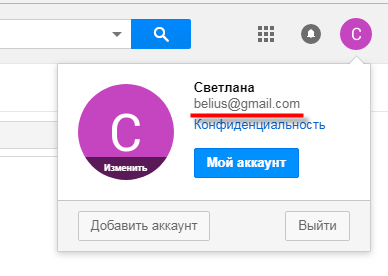
Несмотря на востребованность и популярность электронной почты, существует большое количество людей, незнакомых с возможностями современных технологий. Предлагаем разобраться в вопросах быстрой регистрации на популярных почтовиках и определить ключевые моменты, на которые, определенно, следует обратить особое внимание.
Содержание
Как выбрать почтовый сервис для регистрации
Краткий гид по популярнейшим почтовым сервисам
Яндекс
MailRu
Outlook Mail Microsoft
Особенности почты Yahoo
Инструкция по регистрации
Заводим почту в Яндекс
Регистрируемся в Google
Создаем почтовый ящик на Mail.ru
Познаем Outlook Mail
Обзаводимся почтой в Yahoo
Основы защиты почты от взлома
Отправляем первое письмо
Пишем письмо одному собеседнику
Рассылка сразу нескольким собеседникам
Как выбрать почтовый сервис для регистрации?
Прежде чем приступить к регистрации электронного ящика, важно понять, на каком сервисе это делать. Попробуем определить ключевые моменты, на которые следует обращать внимание.
Первостепенно, конечно, важно обратить внимание на интерфейс и функциональность, что подразумевает не только визуальную привлекательность, но еще и понятность, доступность и удобство работы с порталом.
Следующий критерий – доступный объем ящика и показатели максимального количества входящих/исходящих сообщений. При этом следует уделить внимание и вопросу доступного количества вложений.
Третий, ключевой, определяющий показатель – уровень безопасности. Подавляющее большинство сайтов использует собственные алгоритмы безопасности. Важно отдавать предпочтение наиболее надежным из них.
Краткий гид по популярнейшим почтовым сервисам
Среди современного многообразия предложений от различных почтовиков, существует условный список лидеров, которым отдает предпочтение подавляющее большинство пользователей. Каждый из них имеет отличный уровень безопасности и при этом предлагает оптимальные условия своим пользователям.
Предлагаем рассмотреть наиболее популярные среди них и определить основные достоинства их использования.
Немного о почте в Яндексе
Яндекс.Почта – один из популярнейших сервисов, являющийся частью мощного веб-сайта и представленный как на сайте, так и в виде отдельного мобильного приложения.
Главная особенность Яндекса – возможность индивидуальной настройки интерфейса.
В числе преимуществ пользователи отмечают функциональные возможности, особенно значимыми среди которых являются:
- возможность создания шаблонов;
- доступ с различных устройств;
- встроенная защита от вирусов;
- практичная фильтрация сообщений и надежная защита от спама.
Среди недостатков отмечается ограничение объема ящика, а также необходимость использования номера телефона в качестве неотъемлемого шага регистрации.
Основное про почту Google
Gmail – почта Google, отличающаяся надежностью и стабильностью работы.
Важным достоинством работы с Gmail принято отмечать повышенную защиту, а именно, необходимость подтверждения прав на использование аккаунта в случае обнаружения подозрительных действий.
В числе ключевых преимуществ отмечают такие параметры, как:
- стабильно качественная работа;
- наличие мобильного приложения;
- повышенная безопасность использования;
- вариативность языкового режима (поддерживает более 70 языков).
Самым значимым недостатком является задержка оповещений через мобильное приложение.
Обзор почты MailRu
Mail.Ru – нестареющая классика, включающая в себя все необходимые функциональные возможности.
Главными преимуществами являются:
- стабильная работа;
- простота и понятность интерфейса;
- взаимодействие с виртуальным хранилищем файлов;
- возможность одновременного использования сразу нескольких аккаунтов.
Несмотря на все преимущества, отмечают и недостатки, к числу которых относят:
- низкое качество фильтрации спама;
- задержки получения/отправления писем;
- назойливость предложений о дополнительных услугах.
Сильные стороны почты Outlook Mail (Майкрософт)
Outlook Mail или почта Майкрософт – достаточно популярная платформа, где собраны все инструменты, необходимые для работы в офисе.
Среди важнейших достоинств, выгодно выделяющих платформу среди других, стоит отметить такие, как:
- существование программ для синхронизации отправлений;
- расширенный список фильтров;
- удобный интерфейс и оптимальный объем;
- существование возможности расширения базовых функциональных возможностей.
А как же недостатки? Увы, здесь они тоже есть:
- недостаточная стабильность работы;
- некорректность отображения писем.
Особенности почты Yahoo
Yahoo! Mail – это сочетание надежности, расширенных возможностей и способности импортировать контакты с прочих почтовых ящиков.
В качестве основных достоинств выступают:
- простота, понятность и эргономика портала;
- вариативная фильтрация.
Среди недостатков отмечается недостаточный уровень защиты от спама и периодичные сбои в работе приложения.
Инструкция по регистрации
Несмотря на единый принцип работы, схожесть фильтрации и идентичность функционала почты, следует выделять определенные особенности работы, в том числе, уникальность регистрационных алгоритмов.
Делимся краткими инструкциями, помогающими зарегистрироваться на наиболее популярных и востребованных почтовиках.
Заводим почту в Яндексе
Решили стать пользователем Яндекс.Почты? Тогда вам, определенно, нужно знать, как завести почтовый ящик на этом сервисе. делимся краткой инструкцией:
- Зайдите на сайт Яндекс.Почта и перейдите на страницу регистрации новых аккаунтов.
- Заполните предложенную форму, указав реальные данные, придумав оптимальный логин (латиницей), а также надежный пароль. Также здесь потребуется указать действующий телефон, что обеспечит возможность использования аккаунта в случае, если пароль окажется забытым.
- После этого необходимо запросить подтверждение указанного номера (нажать «Подтвердить номер»). После нажатия кнопки появится дополнительное поле для кода, который назовет робот системы при звонке на указанный номер телефона.
- Завершающим этапом станет изучение условий пользовательского соглашения, установка галочки в поле, подтверждающем его прием и нажатие кнопки «Зарегистрироваться».
Вуаля, почтовый ящик Яндекс.Почта – готов.
Регистрируемся в Google
Приняли решение о регистрации на Gmail? Отличный выбор. Рассказываем, как стать пользователем Google-почты всего за несколько шагов:
- Прежде всего необходимо перейти на портал Google-почты и кликнуть «Создать аккаунт», выбрав пункт «Для себя».
- Затем следует заполнить стандартизированную форму (личные данные, логин, пароль).
- Перепроверяем все указанные данные и нажимаем «Далее».
- Далее будет предложено предоставить чуть больше информации о себе.
- Изучаем «Политику конфиденциальности» и «Условия использования», подтверждаем их принятие, установкой галочки.
- На этом этапе появляется приветственный баннер с кнопкой «Далее», нажимая на которую пользователю предлагается возможность выбора отображения получаемых и отправляемых месседжей.
- Нажимаем «Ок».
Поздравляем, почта Gmail – создана.
Создаем почтовый ящик на Mail.Ru
Решили познать все прелести Mail.ru? Неплохое решение. Рассказываем, как зарегистрироваться на этом сервисе:
- Заходим на сайт и смело кликаем «Создать почту».
- В появившейся форме указываем немного информации о себе (Имя, Фамилия, дата рождения, пол, логин, пароль, а также номер телефона).
- В качестве завершающего этапа регистрации вводим символьный код с картинки.
Как только регистрация будет завершена, на только что созданный почтовый ящик придут три ознакомительных письма, в которых можно познакомиться со всеми особенностями и возможностями работы с почтой.
Познаем Outlook Mail (Майкрософт)
Создать почтовый ящик Outlook Mail – просто. Для этого достаточно:
- Перейти на сайт и кликнуть «Создать учетную запись».
- Для продолжения регистрации необходимо дать учетной записи Майкрософт имя и придумать надежный пароль.
- После этого, учитывая подсказки системы, необходимо ввести немного информации (Фамилия и Имя) и нажать кнопку «Далее».
- Завершением регистрации является введение проверочных символов и нажатие кнопки «Далее».
После прохождения процедуры регистрации, на сайте появится дополнительное окно, позволяющее обеспечить повышенную безопасность (указание дополнительной электронной почты или номера телефона).
На следующем шаге появится возможность внесения базовых настроек, а нажатие кнопки «Далее» позволит перейти в папку входящих сообщений и начать использовать почтовый ящик.
Обзаводимся почтой в Yahoo
Yahoo отличается простотой процесса регистрации, что предполагает:
- Посещение портала и клик на иконку «Mail» в правом верхнем углу.
- Сайт откроет страницу входа в аккаунт, но нам прежде всего его необходимо создать, поэтому следует нажать кнопку «Create New Account», что означает «Создать новый аккаунт».
- После нажатия на кнопку откроется страница с формой для регистрации аккаунта. Здесь необходимо указать всю требующуюся информацию (Имя, Фамилия, пол, контактная информация, логин и надежный пароль).
- Нажимаем кнопку «Create Account». Готово! Регистрация завершена.
Основы защиты почты от взлома
Вне зависимости от того, на каком портале зарегистрирован почтовый ящик, важно суметь обезопасить его от мошенников, а именно – от взлома. Как это сделать? Все просто:
- создать надежный пароль, придерживаясь простой схемы: буквы в различном регистре + цифры + прочие символы;
- отказаться от прочтения подозрительных писем и перехода по подозрительным ссылкам;
- использовать различные пароли для различных почтовых ящиков и аккаунтов;
- настроить дополнительные подтверждения входа (например, с помощью SMS);
- никому не говорить и не афишировать в общественных местах (на работе/учебе) пароли.
Отправляем первое письмо
Чтобы отправить свое первое письмо, вне зависимости от сервиса, необходимо найти кнопку «Написать». При ее нажатии появится стандартная форма отправки сообщения. Однако, алгоритм отправки письма может отличаться в зависимости от количества адресатов.
Пишем письмо одному собеседнику
При формировании письма одному получателю, все довольно просто и понятно: найти строку для адреса получателя, вписать адрес его электронной почты, формировать письмо, прикрепить вложения (при необходимости) и отправить письмо.
Рассылка сразу нескольким собеседникам
Если у сервиса имеется возможность отправки писем группе собеседников (разумное количество, не подразумевающее массовую рассылку), то необходимо просто в строке получателя указать несколько адресов электронной почты.
Для массовых рассылок следует использовать специализированные сервисы, куда можно загружать привлекательные HTML-письма и отследить сколько получателей прочли месседж, а также сколько их них перешли по указанным в письме ссылкам.
На сегодняшний день существует большое количество почтовиков, каждый из которых отличается не только функционалом, но также достоинствами и даже недостатками.
Не ограничивайтесь использованием одного почтового ящика. Экспериментируйте, пробуйте и вы обязательно найдете именно тот сервис, который поможет удовлетворить имеющиеся потребности.
Если вы решили завести себе почтовый ящик, но понятия не имеете как это сделать, то данная статья для вас. Это пошаговая инструкция как завести себе почтовый ящик.
Шаг 1 — Выбор сервиса:
Сейчас существует огромное множество сервисов, где можно создать почтовый ящик. Первым делом нужно выбрать сервис, где вы будете создавать себе почтовый ящик. Наиболее популярные сервисы в России это:
1) Mail.ru
2) Yandex.ru
3) Rambler.ru
В принципе — особой разницы, где создавать почтовый ящик нет, т.к. все эти сервисы работают по схожему принципу и имеют схожие функции.
От того, какой сервис вы выберите для создания почты будет зависеть следующее:
1) То, где вы будете проверять свою почту. То есть, если вы регистрировали почту на Mail.ru, то и проверять свой почтовый ящик будете через сайт Mail.ru.
2) То, что будет после знака «@» в вашем почтовом адресе. Ваш будущий электронный почтовый адрес будет состоять из двух частей — вашего логина и адреса сайта, где вы регистрировали свой ящик. То есть, если вы регистрировали почту на Mail.ru, то ваш почтовый адрес будет вида «login@mail.ru«, где login — это ваш логин.
Шаг 2 — Начало регистрации:
И так, сервис вы выбрали. В этой статье я буду рассматривать регистрацию ящика на Mail.ru. Ссылки на инструкции для других сервисов внизу статьи.
Первым делом необходимо зайти на сайт Mail.ru, для этого введите в адресной строке браузера «Mail.ru» (без кавычек) или же просто нажмите на следующую ссылку -> перейти на сайт Mail.ru. Когда вы перейдёте на сайт Mail.ru, нажмите на «Регистрация в почте» как это показано на картинке ниже:
После этого перед вам откроется непосредственно страница регистрации почтового ящика, где вам нужно ввести все необходимые данные.
Шаг 3 — Регистрация почты:
Теперь необходимо заполнить нужные поля:
Я отметил каждое из полей цифрами, давайте разберём, что нужно вводить в каждое из них:
1 Ваше имя. Можно вводить как русскими, так и английскими буквами.
2 Ваша фамилия. Можно вводить как русскими, так и английскими буквами.
3 Дата вашего дня рождения. Кликните по слову день/месяц/год и откроется выпадающий список, откуда можно выбрать нужную дату.
4 Ваш город. Нажмите, на пустое поле левой кнопкой мыши и перед вами откроется список, где вы сможете выбрать свой город. Поле необязательное, можете оставить его пустым, если хотите.
5 Ваш пол. Просто кликните на кружок рядом с нужным полом.
6 Адрес вашего будущего почтового ящик. Это поле можно заполнять только английскими буквами. Данный адрес будет использоваться вами для входа в вашу почту, так что обязательно запомните или запишите его,
7 Пароль, который будет необходим для входа в ваш почтовый ящик. Придумайте надёжный пароль (не используйте дни родения и и подобное в качестве пароля, т.к. такие пароли очень легко взломать) и запомните, а лучше запишите его.
8 Введите пароль ещё раз, для точности.
9 Номер вашего сотового телефона. Вводить необязательно. Если у вас нет телефона, то можете нажать на надпись «У меня нет мобильного телефона» чуть ниже этого поля.
10 Зарегистрироваться — нажмите эту кнопку, чтобы создать почтовый ящик.
Вот пример правильно заполненных полей регистрации почтового ящика:
Как вы видите напротив каждого поля стоит зелёная галочка, это означает, что поле заполнено верно. Так же я выбрал пункт «У меня нет мобильного телефона», чтобы не вводить свой номер (потому что было лень искать телефон
). Если вы введёте свой номер телефона, то после регистрации почтового ящика вам на телефон придёт СМС с проверочным кодом. Этот код нужно будет ввести на сайте.
Вот и всё. После того, как вы правильно заполните все поля. Нажмите «Зарегистрироваться» и ваш почтовый ящик будет создан.
Ваш электронный почтовый адрес будет — состоять из того, что вы ввели в поле «Почтовый ящик» и приставки «@mail.ru». Если брать пример с картинки выше, то мой адрес почтового ящика получился «internetaccessmonitor@mail.ru«.
Шаг 4 — Вход в почту:
После регистрации вы автоматически будете перенаправлены в свой почтовый ящик, откуда сможете сразу же посылать почтовые сообщения кому хотите. Но, как зайти в свой почтовый ящик потом? Очень просто!
Чтобы попасть к себе в почтовый ящик нужно для начала зайти на сайт Mail.ru, для этого введите в адресной строке браузера «Mail.ru» (без кавычек) или же просто нажмите на следующую ссылку -> перейти на сайт Mail.ru. Когда вы перейдёте на сайт Mail.ru, введите свой логин и пароль от почты в специальные поля, как это показано на картинке ниже и нажмите «Войти»: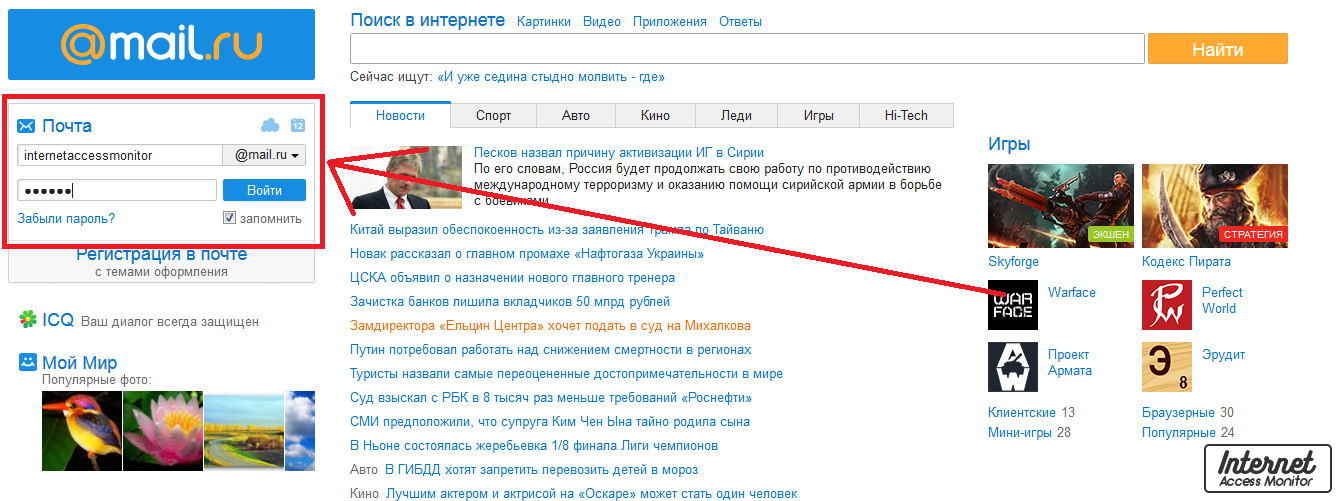
После этого вы попадёте в свой почтовый ящик, где сразу сможете приступить к чтению почты.
На этом всё. Если остались вопросы, то задавайте их в комментариях.
Инструкции по созданию почтовых ящиков на других сервисах по ссылкам ниже: